Cara menghitung baris dengan teks di excel (3 contoh)
Anda bisa menggunakan metode berikut untuk menghitung baris yang berisi teks tertentu di Excel:
Metode 1: Hitung baris dengan teks apa pun
=COUNTIF( A2:A11 , "<>")
Metode 2: menghitung baris tanpa teks
=COUNTBLANK( A2:A11 )
Metode 3: Hitung baris dengan teks tertentu
=COUNTIF( A2:A11 , "Mavs")
Contoh berikut memperlihatkan cara menggunakan setiap metode dengan kumpulan data berikut di Excel:
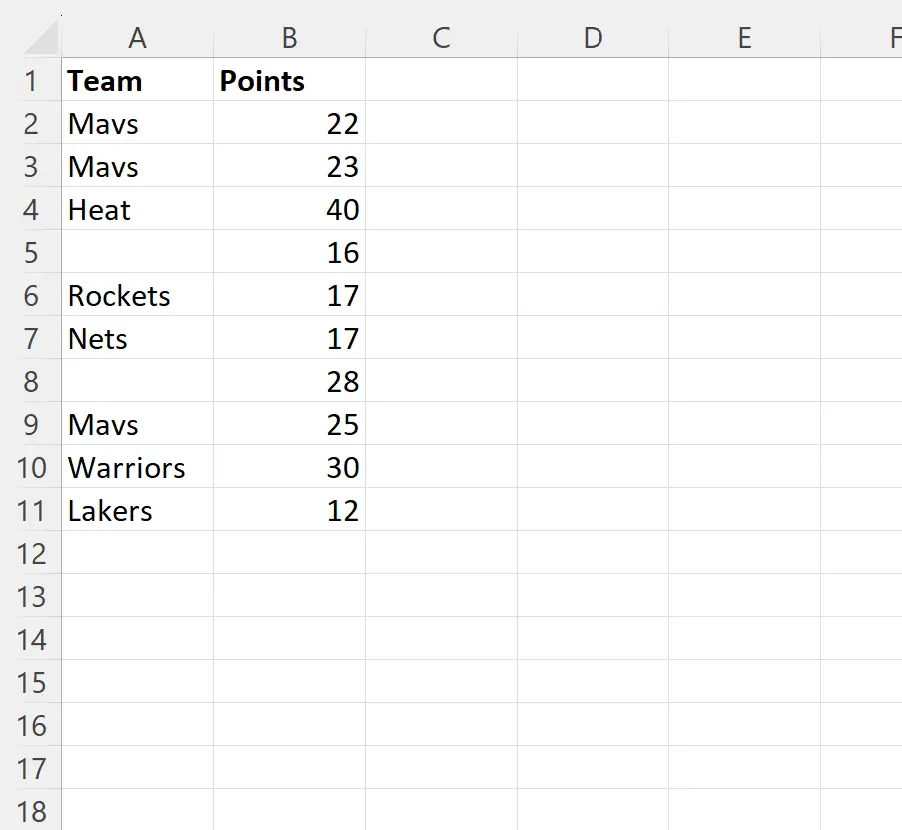
Contoh 1: Hitung baris dengan teks apa pun
Kita bisa menggunakan rumus berikut untuk menghitung jumlah baris yang berisi teks apa pun di kolom A:
=COUNTIF( A2:A11 , "<>")
Tangkapan layar berikut menunjukkan cara menggunakan rumus ini dalam praktik:
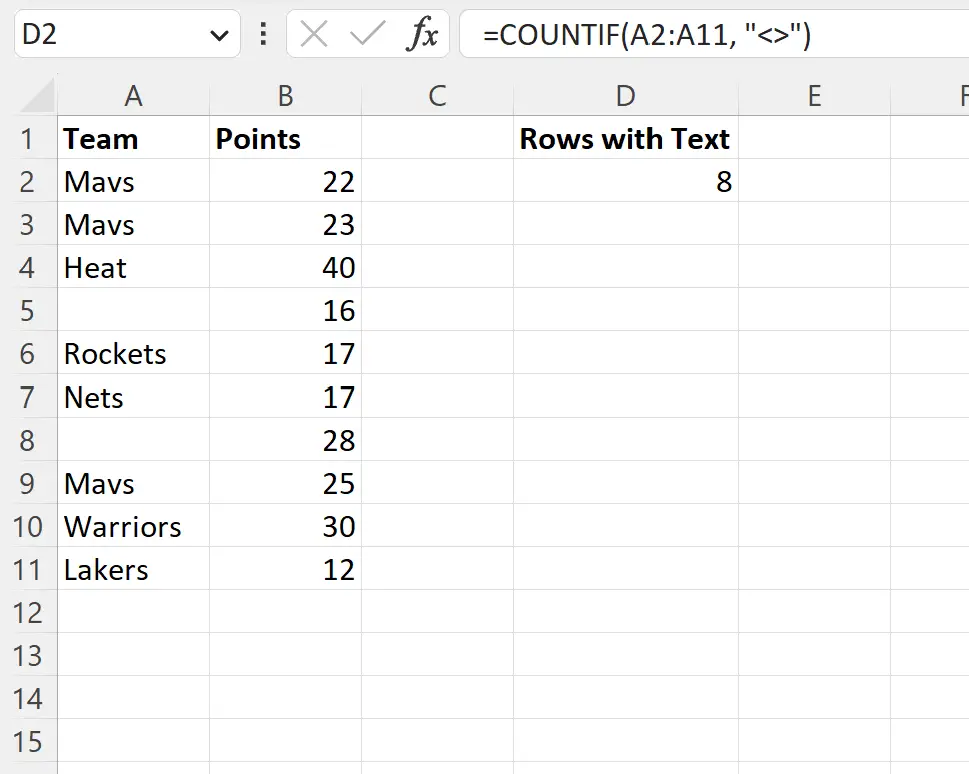
Kita dapat melihat ada 8 baris dengan teks apa saja di kolom Tim.
Contoh 2: Hitung baris tanpa teks
Kita bisa menggunakan rumus berikut untuk menghitung jumlah baris tanpa teks pada kolom A:
=COUNTBLANK( B2:B11 )
Tangkapan layar berikut menunjukkan cara menggunakan rumus ini dalam praktik:
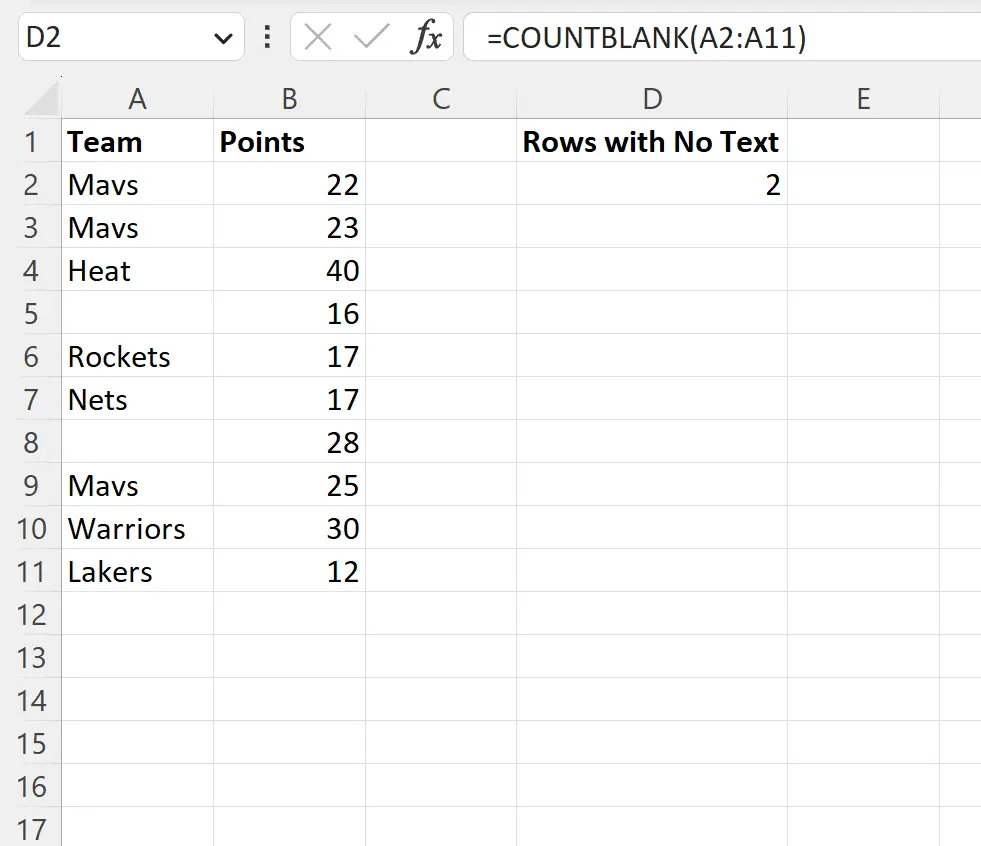
Terlihat ada 2 baris tanpa teks pada kolom Tim.
Contoh 3: Hitung baris dengan teks tertentu
Kita bisa menggunakan rumus berikut untuk menghitung jumlah baris dengan nilai “Mavs” di kolom A:
=COUNTIF( A2:A11 , "Mavs")
Tangkapan layar berikut menunjukkan cara menggunakan rumus ini dalam praktik:
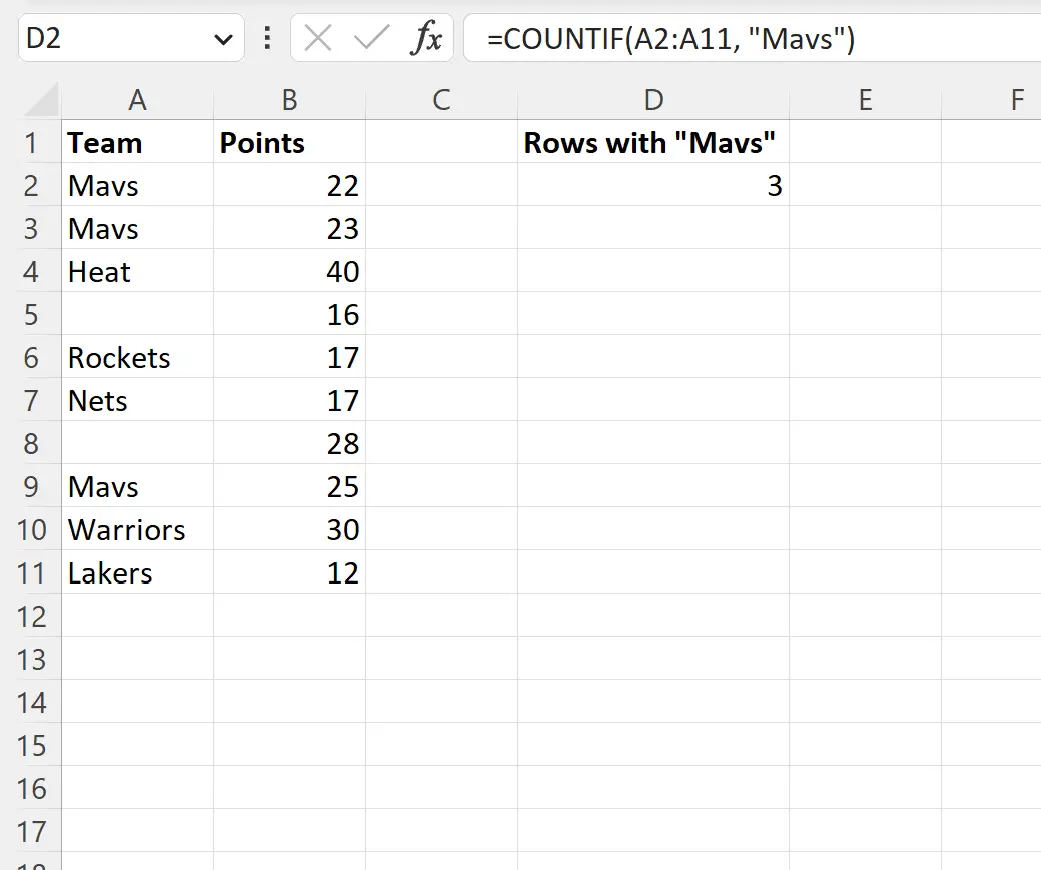
Terlihat ada 3 baris dengan nilai “Mavs” pada kolom Team.
Sumber daya tambahan
Tutorial berikut menjelaskan cara melakukan tugas umum lainnya di Excel:
Cara menghitung kata tertentu di Excel
Cara menghitung nilai unik berdasarkan grup di Excel
Cara menggunakan COUNTIF dengan banyak rentang di Excel